حل مشكلة فقدان الملفات بعد القص واللصق في ويندوز: أفضل 5 طرق لاسترجاعها بسرعة
- الصفحة الرئيسية
- دعم
- حلول عن استعادة معطيات
- حل مشكلة فقدان الملفات بعد القص واللصق في ويندوز: أفضل 5 طرق لاسترجاعها بسرعة
جدول المحتويات
| سبب الفقدان | آخر موقع لبيانات الملف | الطريقة الموصى بها للاستعادة |
|---|---|---|
تدخل المستخدم (مثل، إلغاء العملية) / تدخل النظام (مثل، انقطاع التيار الكهربائي، تعطل النظام) | من المحتمل أن تكون لا تزال على القرص الأصلي، لم تُكتب فوقها بعد | الطريقة الثانية: استخدام برامج استرجاع البيانات الطريقة الثالثة: استخدام أدوات ويندوز المدمجة |
خطأ بشري (مثل، الكتابة فوق الحافظة، نسيان اللصق) | قد تكون لا تزال على القرص الأصلي أو فقدت في الحافظة | الطريقة الأولى: استخدام بحث ويندوز للعثور على الملفات المقطوعة |
مشكلات الأجهزة أو نظام الملفات (مثل، قرص تالف، USB تالف) | من المحتمل أن تكون كتبت جزئيًا على القرص الهدف أو فقدت | الطريقة الثانية: استخدام برامج استرجاع البيانات |
تضارب البرامج (مثل، تدخل برامج مكافحة الفيروسات أو مدير الحافظة) | من المحتمل أن تكون كتبت فوقها أو غير قابلة للتتبع في نظام الملفات | الطريقة الثانية: استخدام برامج استرجاع البيانات الطريقة الرابعة: استخدام استعادة ملفات ويندوز الطريقة الثالثة: استخدام أدوات ويندوز المدمجة |
نصيحة مهمة: توقف عن استخدام جهاز الكمبيوتر فوراً بعد فقدان ملف. حفظ ملفات جديدة أو تثبيت برامج قد يؤدي إلى الكتابة فوق المساحة التي يوجد بها الملف المفقود، مما يجعل استرجاع الملفات المحذوفة في ويندوز شبه مستحيل.
الخطوة الأولى: حاول اللصق باستخدام Ctrl + V مرة أخرى
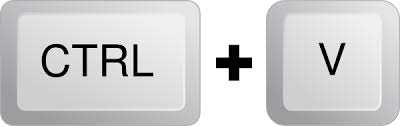
الخطوة الثانية: تفعيل إظهار الملفات المخفية
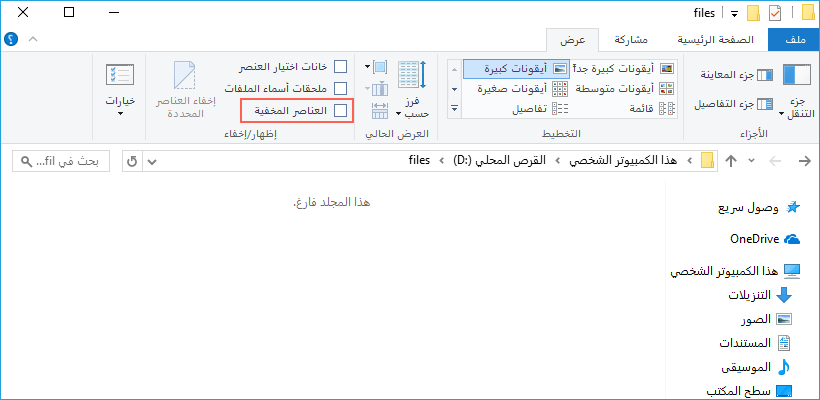
الخطوة الثالثة: البحث عن الملف

خطوات استخدام Renee Undeleter

استعادة البيانات قوية يمكن استعادة البيانات حتى الأجهزة التي بها الكثير من القطاعات التالفة.
دعم لأجهزة متعددة بطاقة SD/SDHC/SDXC، قرص USB، قرص صلب، قرص SSD، كمبيوتر، إلخ.
استعادة أنواع الملفات الصور، الفيديو، الصوت والمستندات ورسائل البريد الإلكتروني، إلخ.
سهل لاستخدام فقط 3 خطوات بسيطة لإكمال الاسترداد، ودعم معاينة الملفات قبل الاسترداد.
التوافق يدعم أنظمة تشغيل Windows و Mac OS
سهل لاستخدام فقط 3 خطوات بسيطة لإكمال الاسترداد
استعادة أنواع الملفات الصور، الفيديو، الصوت والمستندات، إلخ.
دعم لأجهزة متعددة بطاقة ذاكرة، قرص USB، قرص صلب، قرص SSD، إلخ.
تجربة مجاناتجربة مجاناتجربة مجانا قد تم تنزيل مجانا 6374 مرة!نصيحة مهمة: قم بتثبيت البرنامج على قرص مختلف عن القرص الذي فقدت منه الملف لتجنب الكتابة فوق البيانات. لا تحفظ ملفات جديدة على نفس القسم.
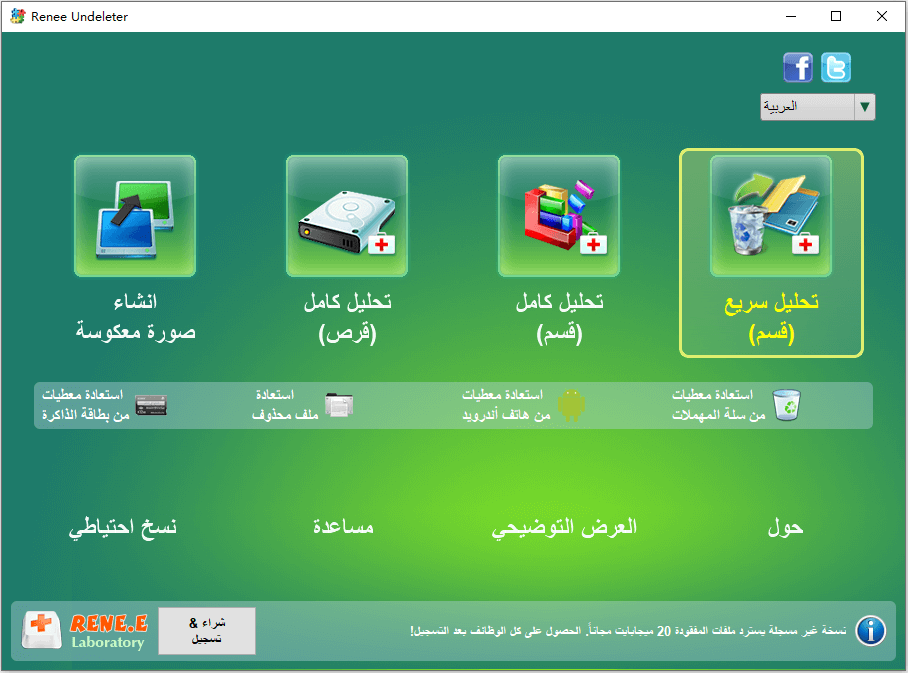
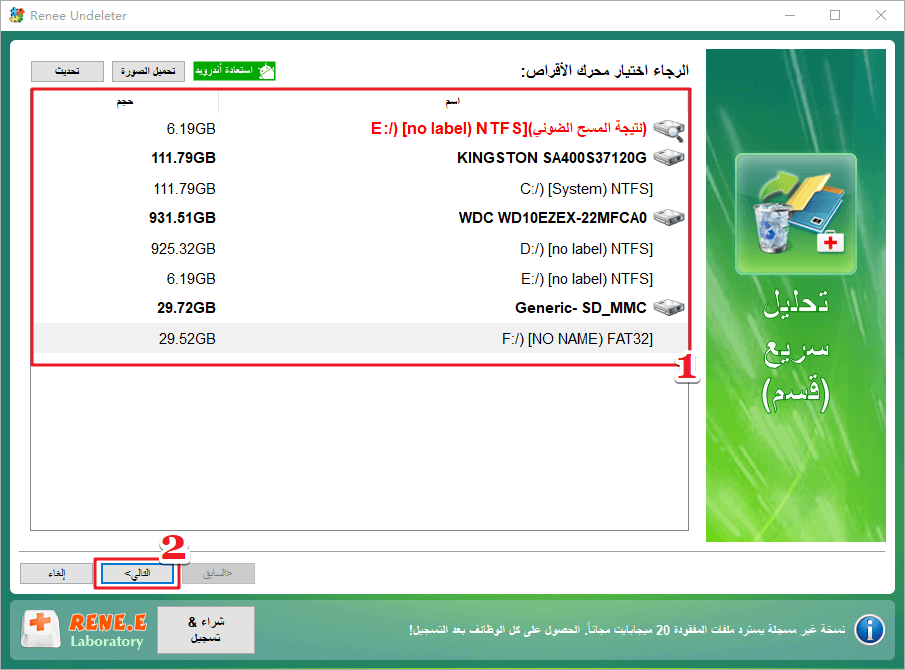
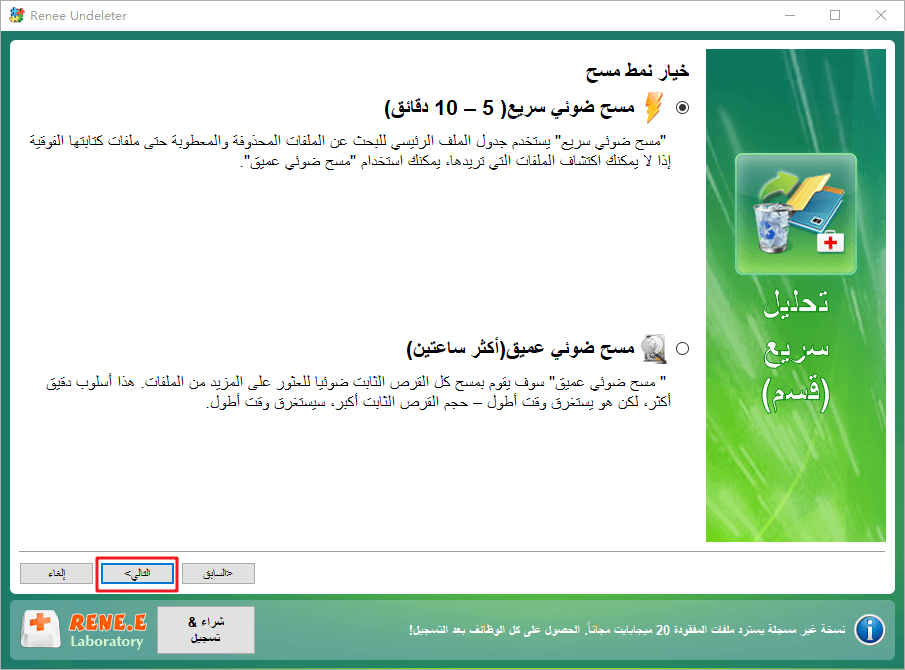

نصيحة احترافية: اختر قرصاً آمناً للتثبيت والاستعادة لتجنب الكتابة فوق البيانات. إذا فشل مسح ضوئي سريع، قد يعثر الفحص العميق على المزيد من الملفات.
تحقق من OneDrive
تحقق من خدمات السحابة الأخرى
استخدام محفوظات الملفات
قبل استخدام ميزة محفوظات الملفات ، تأكد من تفعيلها في لوحة التحكم > النظام والأمان > محفوظات الملفات . إذا لم تكن مفعلة، لن تعمل هذه الطريقة.
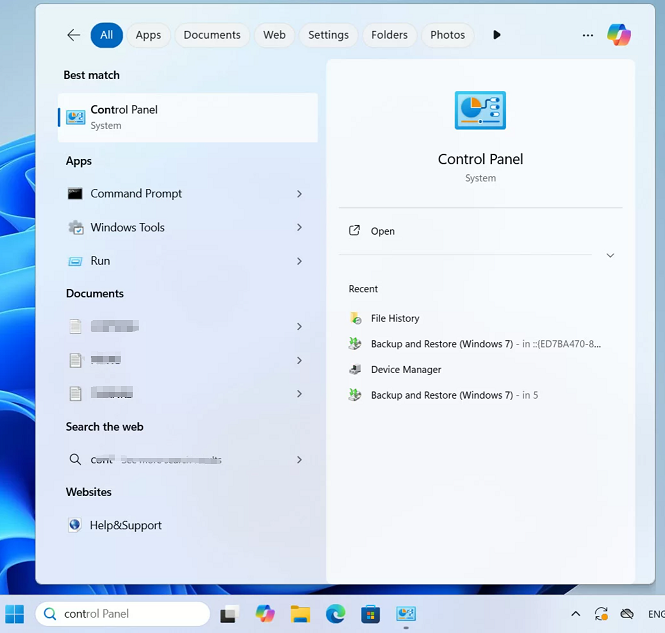
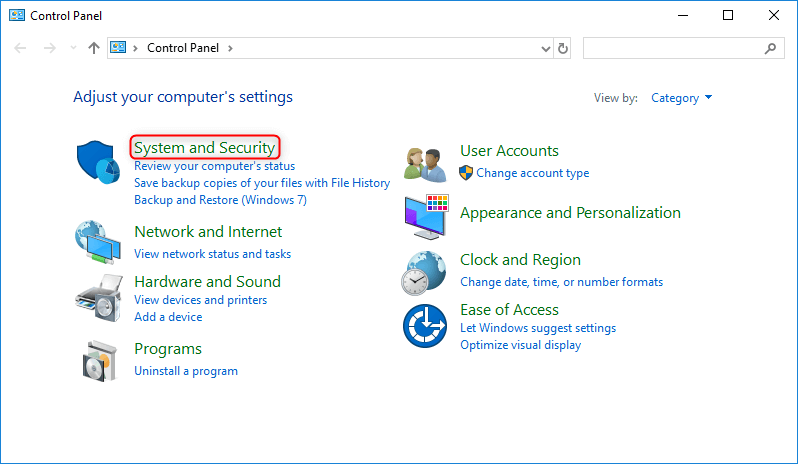
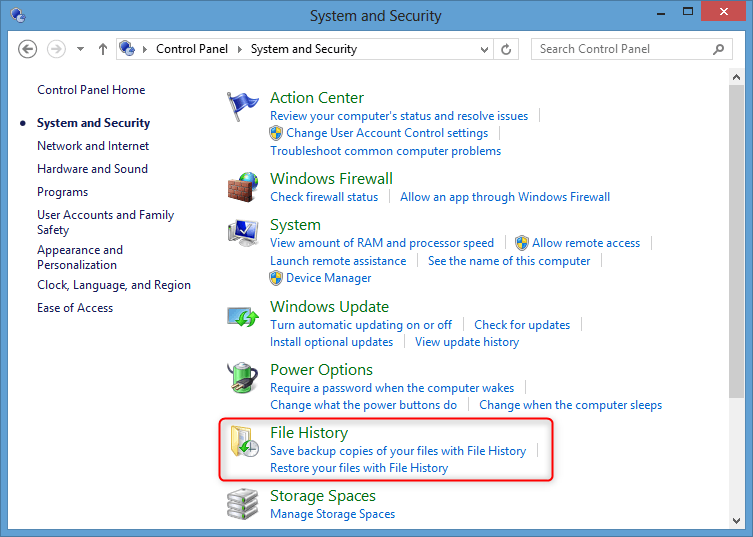
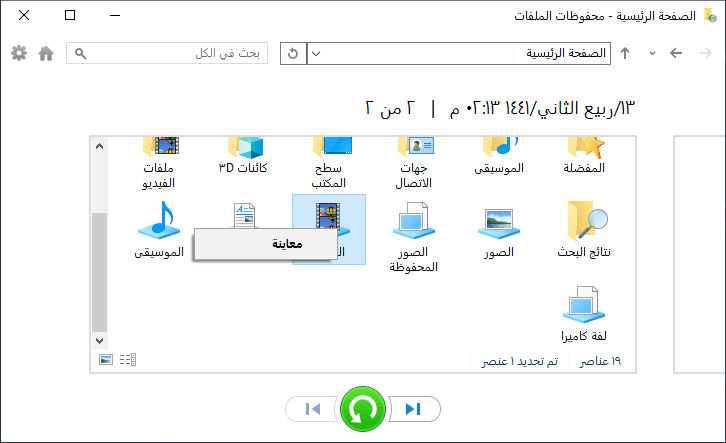
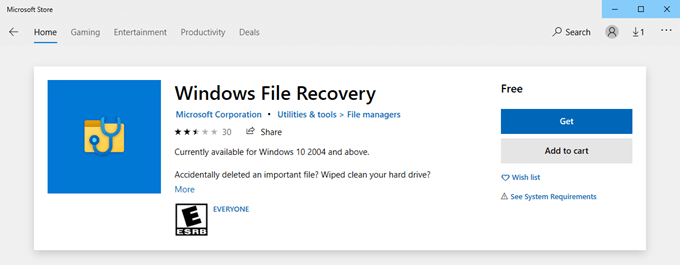
خطوات استخدام استعادة ملفات ويندوز
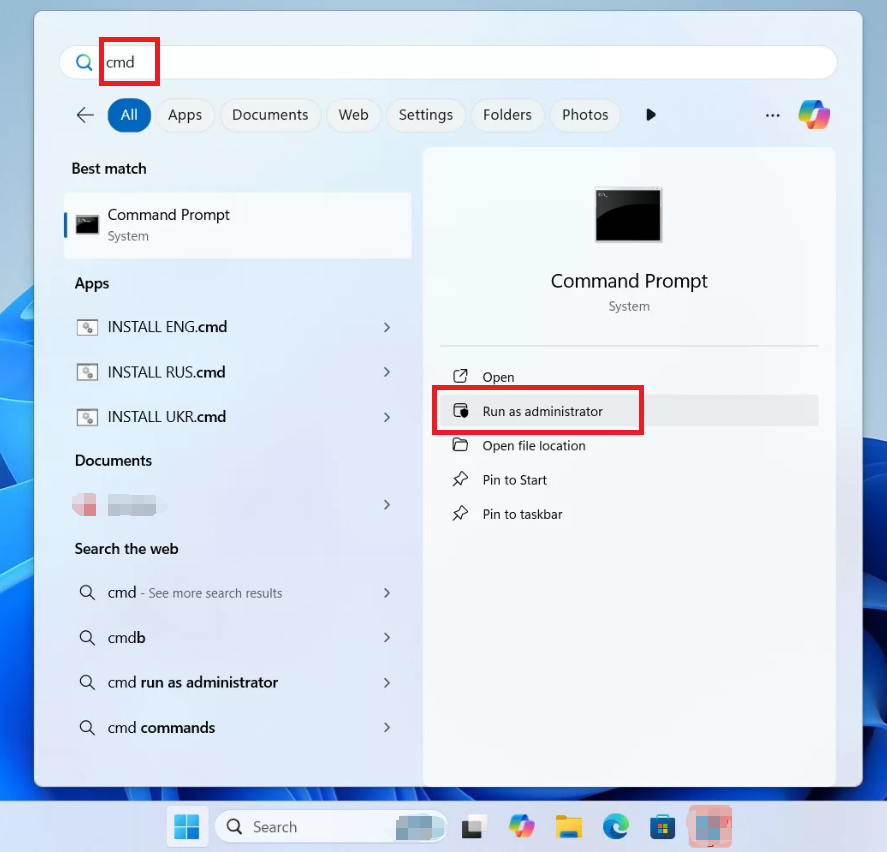
winfr C: D: /regular /n .
winfr C: D: /regular /n *.docx /n *.pdf /n important_file.txt
ملاحظات مهمة:
- استخدم دائمًا قرص وجهة مختلف لتجنب الكتابة فوق البيانات.
- إذا لم تكن متأكدًا من اسم الملف، استخدم /extensive لإجراء فحص شامل، لكنه أبطأ.
- تحقق من سلامة الملفات المستعادة، حيث قد تكون بعضها تالفة جزئيًا.
مثال أمر لقرص USB:
winfr F: D: /regular /n *.jpg
متى تستخدم chkdsk
إصلاح أخطاء نظام الملفات باستخدام موجه الأوامر
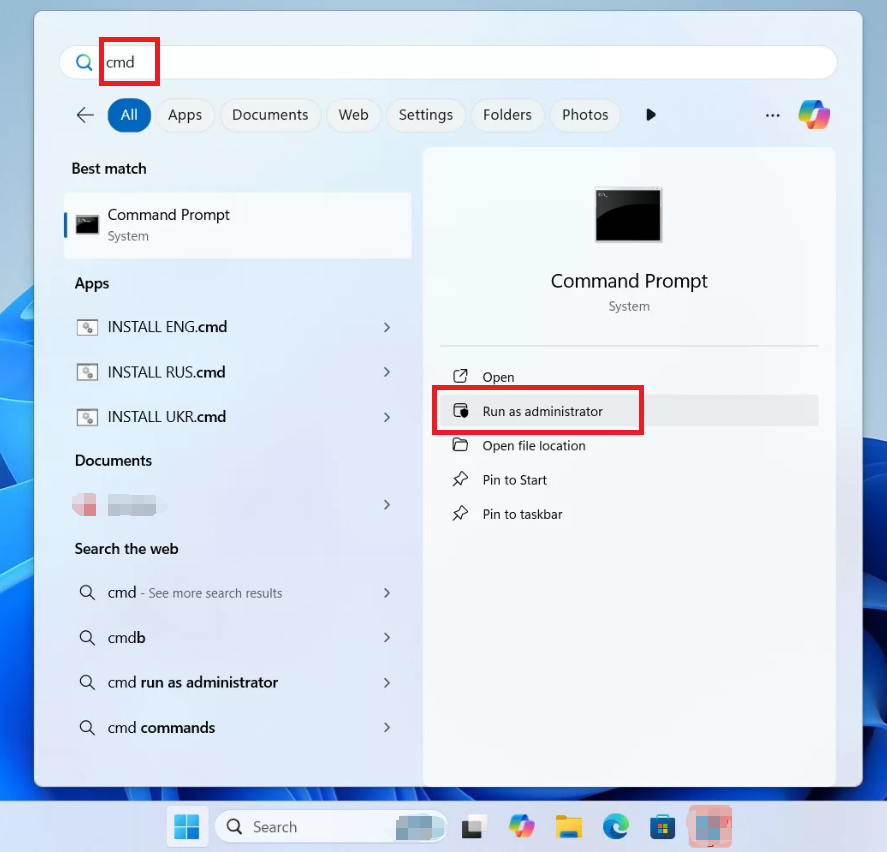
إصلاح نظام الملفات لاستعادة الملفات المفقودة
chkdsk C: /f
على سبيل المثال، إذا تسبب تعطل النظام في تلف نظام الملفات، قد يستعيد chkdsk الوصول إلى الملف عن طريق إصلاح إدخال الدليل الخاص به.
ملاحظة: في كثير من الحالات، قد تفقد الملفات المستعادة بواسطة chkdsk أسماءها الأصلية وتظهر كملفات .chk (مثل chk00001.chk ) داخل مجلد Found.000. لاستعادة هذه الملفات .chk إلى أسمائها الأصلية، راجع: فهم مجلد Found.000 في أنظمة ويندوز 10/11.
إظهار الملفات المخفية
قم بتشغيل موجه الأوامر كمسؤول قبل تنفيذ هذا الأمر.
attrib -h -r -s /s /d C:\*.*
استخدام استعادة النظام

استعادة البيانات قوية يمكن استعادة البيانات حتى الأجهزة التي بها الكثير من القطاعات التالفة.
دعم لأجهزة متعددة بطاقة SD/SDHC/SDXC، قرص USB، قرص صلب، قرص SSD، كمبيوتر، إلخ.
استعادة أنواع الملفات الصور، الفيديو، الصوت والمستندات ورسائل البريد الإلكتروني، إلخ.
سهل لاستخدام فقط 3 خطوات بسيطة لإكمال الاسترداد، ودعم معاينة الملفات قبل الاسترداد.
التوافق يدعم أنظمة تشغيل Windows و Mac OS
سهل لاستخدام فقط 3 خطوات بسيطة لإكمال الاسترداد
استعادة أنواع الملفات الصور، الفيديو، الصوت والمستندات، إلخ.
دعم لأجهزة متعددة بطاقة ذاكرة، قرص USB، قرص صلب، قرص SSD، إلخ.
تجربة مجاناتجربة مجاناتجربة مجانا قد تم تنزيل مجانا 6374 مرة!روابط متعلقة :
كيفية استرجاع الملفات المحذوفة من الكمبيوتر ويندوز 10
19/07/2017
إسراء : الكمبيوتر ويندوز 10 ينتشر في الحياة اليومية، كيفية استرجاع الملفات المحذوفة من الكمبيوتر ويندوز 10 تصبح مسألة بالنسبة...
كيفية استرجاع الملفات المحذوفة من الكمبيوتر ويندوز 7
22/08/2020
عمرو : اذا لا تعرف كيفية استرجاع الملفات المحذوفة من الكمبيوتر ويندوز 7، يمكن اقرأ هذه المقالة لمعرفة طريقة الاستعادة....
كيفية استرجاع الملفات المحذوفة من الكمبيوتر ويندوز 8
04/07/2019
إسراء : تكون الملفات المحذوفة في ويندوز 8 قابلة للاسترجاع مع أداة الاستعادة Renee undeleter. يمكنك أن تعلم كيفية استرجاع...
حذفت ملفاتك نهائيًا بالخطأ؟ 5 طرق سهلة لاسترجاعها في 2025
02/07/2025
محمد : حذفت ملفاتك بالخطأ باستخدام Shift+Delete؟ لا تقلق. في هذا الدليل نقدم لك 5 طرق مجربة لاسترجاع الملفات المحذوفة...





